Situatie
Fereastra de Executare sau Rulare (diferite modalități în care se găsește în Windows) îți permite să lansezi programe, să deschizi fișiere și foldere și să execuți comenzi rapide în Windows. Pentru a găsi diferite moduri în care poți profita de această facilitate urmărește acest tutorial.
Solutie
Pasi de urmat
- Folosind butonul ”Căutare” (Search)
Se introduce ”run” în caseta de căutare, urmând ca fereastra de executare să fie deschisă.
- Deschide fereastra ”Executare” din meniul Start
Accesează meniul Start apăsând butonul cu logo-ul Windows din partea de jos a ecranului sau apăsând butonul Windows de pe tastatură. Derulează până când găsești folderul ”Sistem Windows” și apasă pe ”Executare”.
- Deschide fereastra ”Executare” folosind linia de comandă
După deschiderea liniei de comandă se introduce:
explorer.exe Shell:::{2559a1f3-21d7-11d4-bdaf-00c04f60b9f0} urmat de tasta Enter.
- Deschide fereastra Executare folosind PowerShell
După deschiderea Windows PowerShell se introduce:
(New-Object -ComObject „Shell.Application”).FileRun() și se apasă tasta Enter.

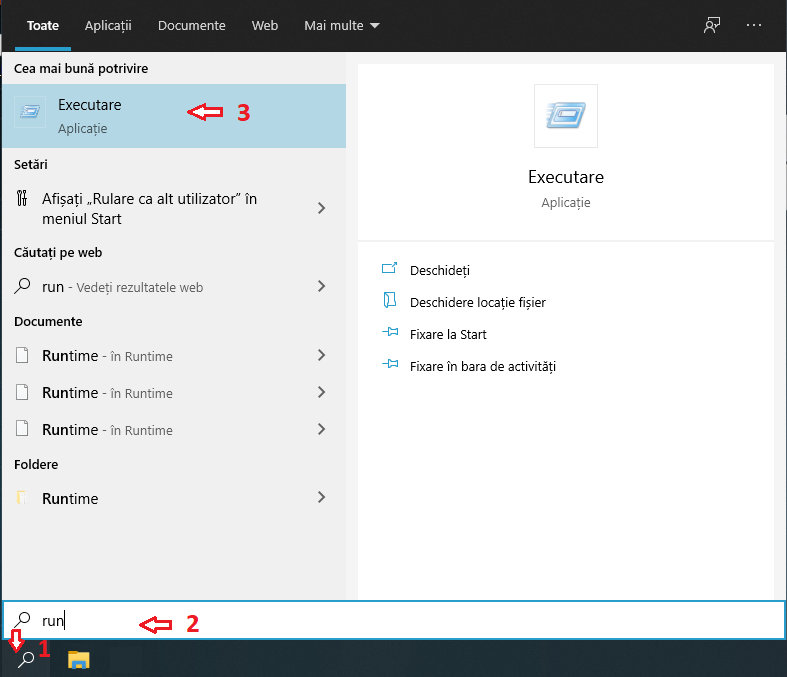

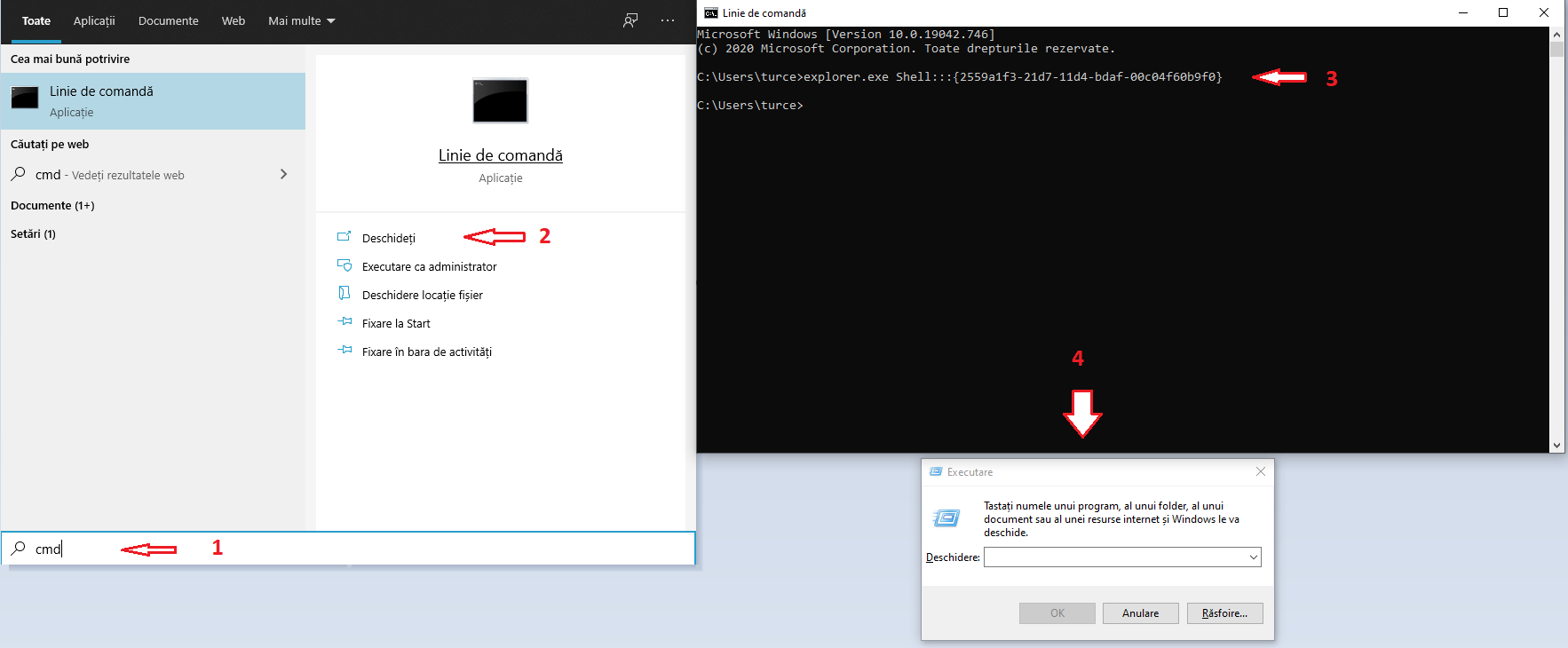

Leave A Comment?